របៀបទាញយក Samsung AllShare Play (link) និងភ្ជាប់ទៅកុំព្យូទ័រ
ថ្ងៃទី 10 ខែឧសភា ឆ្នាំ 2022 • បានដាក់ទៅកាន់៖ គន្លឹះសម្រាប់ម៉ូដែល Android ផ្សេងៗគ្នា • ដំណោះស្រាយដែល បានបញ្ជាក់
samsung allshare តែងតែជាបេះដូងដែលអ្នកអភិវឌ្ឍន៍អាចមានមោទនភាព។ ពីមុនត្រូវបានគេស្គាល់ថាជា Samsung Link កម្មវិធីនេះត្រូវបានយកឈ្នះដោយ AllShare ។ ទោះយ៉ាងណាក៏ដោយនេះមិនមែនទាំងអស់ទេ។ កម្មវិធី AllShare ភ្ជាប់មកជាមួយនូវមុខងារដ៏អស្ចារ្យដែលត្រូវបានរៀបចំសម្រាប់ការប្រើប្រាស់ដែលត្រូវគ្នា។ វាត្រូវបានបង្កើតឡើងក្រោមការណែនាំ និងបដារបស់ក្រុមហ៊ុន Samsung Electronics Co., Ltd. ជាមួយនឹងការអភិវឌ្ឍន៍កំពុងដំណើរការ កម្មវិធី AllShare ឥឡូវនេះគឺជាសេវាកម្មចែករំលែកប្រព័ន្ធផ្សព្វផ្សាយ DLNA ដែលមានល្បឿនលឿនដែលបង្កើតឡើងដោយ Samsung ។
1. ហេតុអ្វីបានជា AllShare ត្រូវបានជំនួសដោយ Samsung link?
អ្នកអភិវឌ្ឍន៍ Samsung តែងតែព្យាយាមធ្វើឱ្យវាក្លាយជាជំនួយសម្រាប់ប្រជាជន។ ការអភិវឌ្ឍន៍សម្រាប់ Samsung Link ត្រូវបានកំណត់ឱ្យប្តូរឈ្មោះជា samsung allshare ។ នេះមិនមែនដោយសារតែឈ្មោះទេ ប៉ុន្តែមានការអភិវឌ្ឍសម្រាប់ផ្នែករក្សាទុក និងចែករំលែក។ កម្មវិធី AllShare ត្រូវបានបង្កើតឡើងតាមរបៀបមួយដែលមិនត្រឹមតែអាចរក្សាទុកឯកសារប៉ុណ្ណោះទេ ប៉ុន្តែក៏អាចចែករំលែកវាពីឧបករណ៍មួយទៅឧបករណ៍មួយទៀតផងដែរ។ គួរឱ្យចាប់អារម្មណ៍បំផុត កម្មវិធីដ៏អស្ចារ្យនេះមិនតម្រូវឱ្យមានការតភ្ជាប់អ៊ីនធឺណិតបែបនេះដើម្បីផ្គូផ្គងឧបករណ៍នោះទេ។ ដូច្នេះហើយ កម្មវិធីនេះត្រូវបានវ៉ាដាច់ដោយ AllShare មិនត្រឹមតែសម្រាប់ឈ្មោះប៉ុណ្ណោះទេ ប៉ុន្តែវាក៏មានលក្ខណៈពិសេសគួរឱ្យភ្ញាក់ផ្អើលដែលវាមានផងដែរ។
2. ទាញយក Samsung Link
ការទាញយកតំណ Samsung ឥឡូវនេះពិតជាងាយស្រួល និងអាចចូលប្រើបាន។ វាចេញមកល្អបំផុតនៅពេលដែលគេទទួលបានទូរសព្ទដៃដែលបង្កើតដោយ Samsung ឬឧបករណ៍ផ្សេងទៀត។ តំណ Samsung អាចទាញយកបានដោយឥតគិតថ្លៃ។ ជាពិសេសវាមិនតម្រូវឱ្យមានការគិតថ្លៃណាមួយដើម្បីទាញយកឯកសារនោះទេ។ ទោះយ៉ាងណាក៏ដោយ វាអាចទាញយកបានលឿន និងឥតគិតថ្លៃ។ អ្នកក៏អាចសាកល្បងតាមរយៈតំណ https://www.samsung.com/hk_en/support/downloadcenter/ ។ ទោះយ៉ាងណាក៏ដោយ វាទាមទារការដំឡើងបន្ថែមទៀត បន្ទាប់ពីឯកសារត្រូវបានទាញយកដោយជោគជ័យ។
3. samsung allshare ឧបករណ៍ដែលត្រូវគ្នា។
ការបន្ថែមភាពអស្ចារ្យចំពោះមុខងារដ៏អស្ចារ្យទាំងអស់ កម្មវិធីជាក់លាក់នេះគឺត្រូវគ្នាទៅនឹងឧបករណ៍ភាគច្រើនដែលបង្កើតដោយ Samsung ។ កាលពីមុននៅពេលដែលកម្មវិធីនេះត្រូវបានចាប់ផ្តើមដំបូង វាត្រូវបានណែនាំនៅក្នុងម៉ូដែលមួយចំនួន។ ទោះជាយ៉ាងណាក៏ដោយ នៅពេលដែលពេលវេលាកាន់តែធំឡើង ក្រុមហ៊ុន Samsung បានគ្រប់គ្រងឧបករណ៍ទាំងអស់ដោយជំនួយពីកម្មវិធីនេះ។ នេះបង្កើតជាការរួមបញ្ចូលដ៏អស្ចារ្យបំផុតមួយ ដោយសារឧបករណ៍នេះមានភាពឆបគ្នាសម្រាប់កម្មវិធីផ្សេងទៀតទាំងអស់ដែលត្រូវបានគាំទ្រជាមួយ samsung allshare ។ បញ្ជីនៃការរួមបញ្ចូលទាំងនេះគឺ៖
• Samsung Smart TVs
• Galaxy S III
• Galaxy Note 10.1
• Galaxy Note II
• ថេប Galaxy 2.0
• ផ្សេងៗ
4. របៀបភ្ជាប់ទៅកុំព្យូទ័រ និងចាក់វីដេអូពី Samsung ទៅកុំព្យូទ័រ
ជំហានទី 1: ដំបូងដំឡើងកម្មវិធី AllShare នៅក្នុងឧបករណ៍ទាំងពីរ។ វានឹងជួយឱ្យឧបករណ៍ទាំងអស់ភ្ជាប់គ្នាទៅវិញទៅមក។ តាមពិតទៅ វានឹងអនុញ្ញាតឱ្យងាយស្រួលចែករំលែកឯកសាររវាងឧបករណ៍មួយទៅឧបករណ៍មួយទៀត។ បន្ទាប់ពីការដំឡើងត្រូវបានបញ្ចប់ទាំងស្រុង អ្នកអាចប្រើកម្មវិធីសម្រាប់ឧបករណ៍ជាច្រើន។
ជំហានទី 2៖ ចូលទៅកាន់ការកំណត់ ហើយបន្ទាប់មកទៅកាន់ឧបករណ៍ដែលនៅជិតៗពីចុងទាំងពីរ ដើម្បីបើកវា។ នេះមានសារៈសំខាន់ព្រោះវានឹងអនុញ្ញាតឱ្យឧបករណ៍ស្វែងរកឧបករណ៍ដែលនៅជិតបំផុតជាមួយកម្មវិធី។
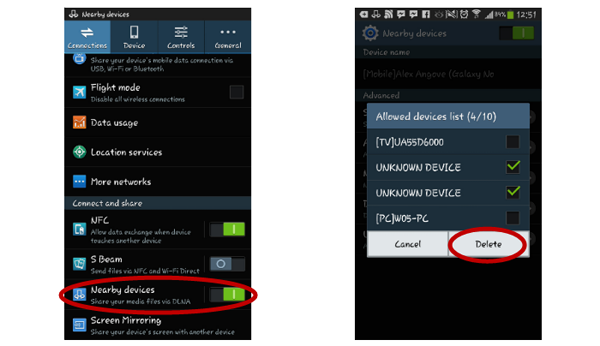
ជំហានទី 3: ឧបករណ៍ទាំងពីរពីចុងនឹងអាចមើលឃើញ។ ឥឡូវនេះគ្រាន់តែអាចមើលពីរបៀបដើម្បីទទួលបានជម្រើសនៃការតភ្ជាប់រវាងឧបករណ៍!
ជំហានទី 4: ភ្ជាប់ឧបករណ៍ទាំងពីរ។ វានឹងអនុញ្ញាតឱ្យអ្នកផ្ទេរឯកសារពីផ្នែកមួយទៅផ្នែកមួយទៀត។ នៅពេលដែលឧបករណ៍ទាំងពីរត្រូវបានភ្ជាប់ អ្នកត្រូវដំណើរការឧបករណ៍មួយ ហើយរកមើលឯកសារដែលតម្រូវឱ្យផ្ទេរ។
ជំហានទី 5: ជ្រើសរើសបញ្ជីឯកសារដែលត្រូវការដើម្បីចែករំលែកពីឧបករណ៍ Samsung ។
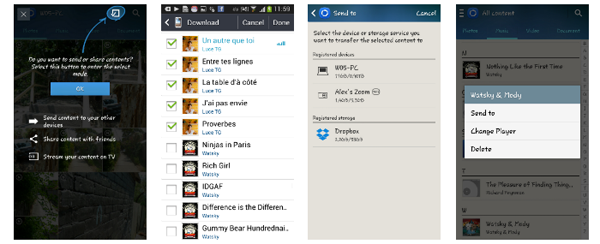
ជំហានទី 6: ចុចលើ SEND TO ។ អ្នកនឹងឃើញថាឯកសារកំពុងត្រូវបានផ្លាស់ទីទៅក្នុងឧបករណ៍ផ្សេងទៀត ហើយកម្មវិធីនេះកំពុងដំណើរការយ៉ាងល្អឥតខ្ចោះ។
ជំហានទី 7: ឥឡូវនេះឯកសាររបស់អ្នកត្រូវបានផ្ទេរ។
5. ទំហំកំណត់របស់ samsung allshare
បន្ថែមលើហេតុផលមួយចំនួននៃការព្រួយបារម្ភមានរឿងសំខាន់មួយចំនួនដែលបានកើតឡើងសម្រាប់ការព្រួយបារម្ភ។ ជាមួយនឹងគុណសម្បត្តិទាំងអស់ដែលបានភ្ជាប់មក មានរឿងតែមួយគត់ដែលធ្វើឲ្យការរំពឹងទុកធ្លាក់ចុះ។ ក្រៅពីគុណសម្បត្តិផ្សេងទៀត Samsung allshare មានសមត្ថភាពផ្ទុកទិន្នន័យទាប និងមានកំណត់។ នេះបង្កើតឱ្យមានរឿងមួយចំនួនដែលត្រូវព្រួយបារម្ភ។
ទោះយ៉ាងណាក៏ដោយ ក្រៅពីនេះ នៅមានឯកសារជាច្រើនអាចត្រូវបានរក្សាទុកដោយមានជំនួយពីកម្មវិធី AllShare ។ នេះធ្វើឱ្យមានជំនួយពិតប្រាកដសម្រាប់អ្នកប្រើប្រាស់ទាំងអស់ក្នុងការប្រើប្រាស់កម្មវិធី AllShare ។ កម្មវិធីនេះត្រូវបានបង្កើតឡើងយ៉ាងណាក៏ដោយ។ ជាការពិត ដោយមានជំនួយពីកម្មវិធីនេះ អ្នកអាចផ្ទេរឯកសារនៅពេលតែមួយ។ នេះបោះបង់សម្រាប់ជំនួយពិតប្រាកដ។
TunesGo គឺជាកំណែដែលបានកែប្រែច្រើនបំផុតសម្រាប់ការចែករំលែកកម្មវិធីពីឧបករណ៍របស់អ្នក។ អ្នកតែងតែអាចទាញយក និងចែករំលែកឯកសារពីឧបករណ៍មួយទៅឧបករណ៍មួយទៀត ដោយមានជំនួយពី TunsenGo ។ វាអនុញ្ញាតឱ្យទាញយក និងចែករំលែកឯកសារជាច្រើនប្រភេទ។
Wondershare TunesGo គឺជាកម្មវិធីមួយដែលបង្កើតឡើងសម្រាប់ការបម្រុងទុកឧបករណ៍របស់អ្នកក៏ដូចជាការចែករំលែកឯកសារនៅពេលភ្លាមៗ។ រក្សាទុកពេលវេលារបស់អ្នកដោយការបម្រុងទុកនិងការផ្ទេរឯកសារពីឧបករណ៍មួយទៅឧបករណ៍ផ្សេងទៀតដោយប្រើ Wondershare TunesGo ។ TunesGo គឺអាចប្រើបានសម្រាប់អ្នកប្រើសម្រាប់ឧបករណ៍ទាំងអស់ ហើយវាងាយស្រួលក្នុងការចូលដំណើរការ។ អ្នកក៏អាចទាញយក និងស្តាប់តន្ត្រីពី TunsenGo ផងដែរ។

Wondershare TunesGo - ផ្ទេរនិងគ្រប់គ្រងទិន្នន័យរបស់អ្នកពីឧបករណ៍ iOS របស់អ្នក
- វិភាគ និងសម្អាតបណ្ណាល័យតន្ត្រីរបស់អ្នកដោយចុចតែម្តង។
- ផ្ទេរទិន្នន័យរបស់អ្នកពី iPhone, iPad ឬ iPod របស់អ្នកត្រឡប់ទៅ iTunes របស់អ្នក។
- ធ្វើសមកាលកម្ម និងផ្ទេរបណ្ណាល័យ iTunes របស់អ្នកទៅឧបករណ៍ Android របស់អ្នក។
- ទាញយក និងថតចម្រៀងពីគេហទំព័រអនឡាញ។
ការបម្រុងទុក Samsung
- ការបម្រុងទុកទិន្នន័យ
- លុបរូបភាពបម្រុងទុកដោយស្វ័យប្រវត្តិ
- ការបម្រុងទុក Samsung Cloud
- ការបម្រុងទុកគណនី Samsung
- ការបម្រុងទុកទំនាក់ទំនង Samsung
- ការបម្រុងទុកសារ Samsung
- ការបម្រុងទុករូបថត Samsung
- ការបម្រុងទុកឧបករណ៍
- ឧបករណ៍បម្រុងទុក




សេលេណា លី
និពន្ធនាយក